时间:2016-04-01 19:09 来源: 我爱IT技术网 作者:佚名
在Excel中列入了公式,如何避免别人任意修改公式,保证你公式的正确性呢,下面我就告诉你一种保护公式的方法,具体以一个实际例子的操作步骤为例。
实例具体步骤
实例要达到的效果,用户可以在绿色区域任意输入数字,但桔黄色区域是公式无法修改。
例题如下:
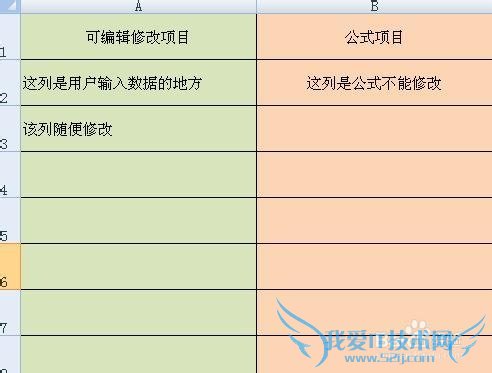
首先,在Excel的选择页面里选择“审阅”选项,如图:

因为绿色列为可编辑修改的区域,所以先进行定义,先选择绿色这一整列,如图:
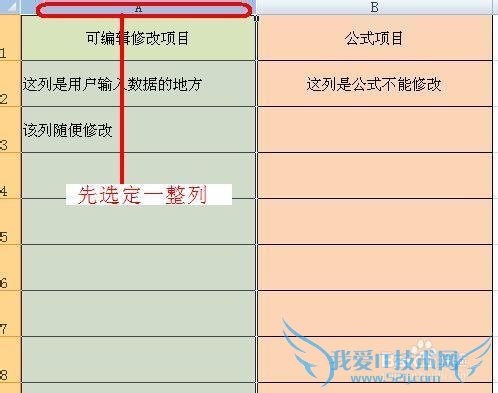
在“更改”里选择“允许用户编辑区域”选项,如图:

点击后,出现如下对话框

点击新建,弹出如下界面:
因为事先选择了A整列,所以引用单元格里的数据区域已经选择,不用我们另行设置。
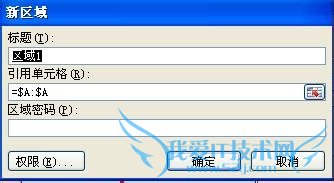
确定后,出现如下界面,直接确定即定义了可修改列
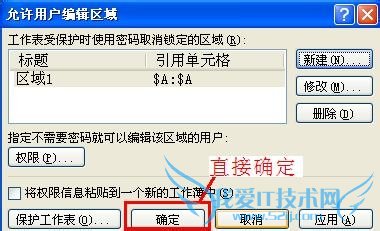
在公式列里写上公式,如下:
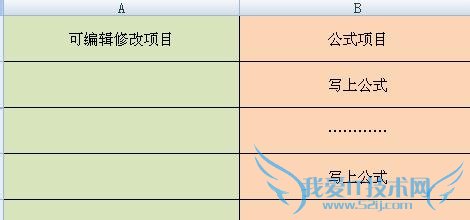
然后在“更改”里选“保护工作表”选项,
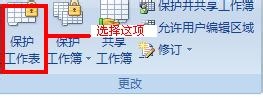
弹出如下界面:

使用默认的选项就可,在密码编辑框里输入密码确认,如下:

在确认一遍密码,如下:
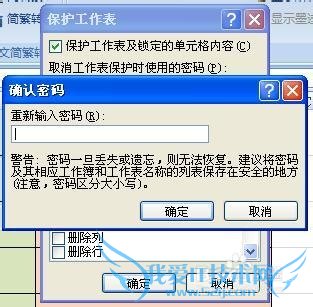
确认后,对话框消失,设置就成功了,这时候除了绿色列(A列)可以编辑,其他列都不能再录入数据,如下:
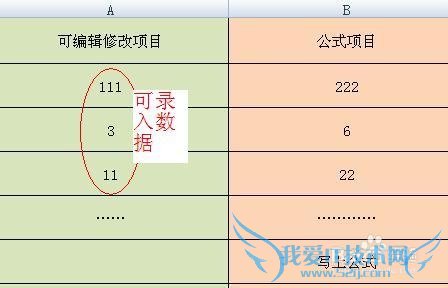
点击不可录入区域,会弹出系统提示,如下

操作完毕,除非知道密码,否则无法修改你定义的公式。
经验内容仅供参考,如果您需解决具体问题(尤其法律、医学等领域),建议您详细咨询相关领域专业人士。作者声明:本文系本人依照真实经历原创,未经许可,谢绝转载。- 评论列表(网友评论仅供网友表达个人看法,并不表明本站同意其观点或证实其描述)
-
